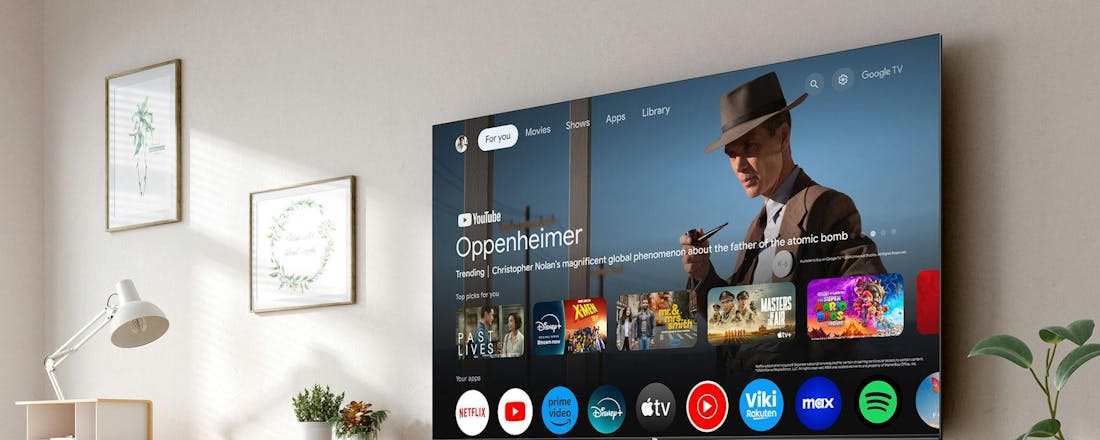12 tips om je bestanden te beveiligen
Veel computers zijn alleen beveiligd met een wachtwoord, als ze dat al zijn. Dit is onvoldoende om ongewenste toegang tot je bestanden te voorkomen. In dit artikel lees je hoe je dit wel voor elkaar krijgt. Omdat veel bestanden ook online staan in de cloud, gaan we de beveiliging aanscherpen.
Tip 01: Zwakste schakel
Het is onmogelijk om al je bestanden met één trucje te beveiligen. We gebruiken namelijk verschillende soorten 'opslagmedia' door elkaar, waardoor we ook op verschillende manieren moeten beveiligen. De zwakste schakel kan je beveiliging altijd breken. Het kost een kleine moeite de beveiliging aan te scherpen. Lees ook: Het gevaar van openbare wifi.
Zorg allereerst dat je een wachtwoord op je Windows-installatie hebt staan. Maar ook wanneer je een goed wachtwoord instelt, moet je je realiseren dat deze Windows-beveiliging eenvoudig te omzeilen is. Het wachtwoord kan van buitenaf worden verwijderd, maar vaak is het uitbouwen en uitlezen van de schijf voldoende om toegang te krijgen tot je bestanden. Hiertegen kun je je wapenen met encryptie, bijvoorbeeld door een extra bestandskluis te installeren.
©PXimport
Tip 01 Er zijn een hoop tooltjes waarmee je wachtwoorden kunt uitlezen. Een wachtwoord instellen is dus niet altijd voldoende.
Digitale kluis
Tip 02: Veilig opbergen
Het voordeel van een digitale kluis is dat je deze kunt openen en sluiten. Zodra je je kluis hebt geopend, is de inhoud gewoon bereikbaar met je verkenner als een soort virtuele harde schijf. Zodra je de kluis sluit, wordt de inhoud automatisch onleesbaar gemaakt door middel van encryptie. Een andere mogelijkheid om bestanden te beveiligen, is met 'individuele bestandsencryptie'. Hierbij wordt met encryptie de inhoud van een of meerdere bestanden beveiligd (bijvoorbeeld de inhoud van een map). Vanaf tip 6 gaan we verder in op individuele bestandsversleuteling.
Het voordeel van een digitale kluis is dat je meerdere bestanden in één keer kunt beveiligen door ze in je kluis te bewaren. Het nadeel is dat de omvang van je digitale kluis direct wordt geclaimd op je harde schijf. Stel je bijvoorbeeld een kluis in van 100 MB, dan ben je deze ruimte direct kwijt. Ook als je een bestand van slechts 1 MB bewaart in de digitale kluis.
©PXimport
Tip 02 Een digitale kluis wordt in de verkenner als schijf getoond als deze niet afgesloten is.
Tip 03: Toolwiz BSafe
Er zijn meerdere manieren om een digitale kluis aan te maken. We bespreken de oplossing van Toolwiz BSafe omdat deze weinig technische kennis vereist, je bestanden goed worden beveiligd en je snel aan de slag kunt. Download en installeer Toolwiz BSafe. Start Toolwiz BSafe en klik op Create new safe om een nieuwe digitale kluis aan te maken. Klik op Select file en geef aan waar je het bestand van je digitale kluis wilt bewaren, bijvoorbeeld in de map Documenten. Let op: kies een unieke naam om te voorkomen dat je per ongeluk een bestand overschrijft!
©PXimport
Tip 03 Toolwiz BSafe biedt een gebruiksvriendelijke oplossing om snel een digitale kluis aan te maken.
Tip 04: Omvang bepalen
Bepaal de capaciteit van je digitale kluis bij Please specify the size (...). Het getal dat je invult is in megabytes. Wil je 1 GB kunnen bewaren in je kluis, stel dan een omvang in van 1024 MB. Geef twee keer hetzelfde wachtwoord op en bevestig met Create now. De digitale bestandskluis wordt aangemaakt. Het aanmaken van de kluis kan enige tijd duren. Voor de beveiliging wordt de encryptie AES 256 toegepast.
©PXimport
Tip 04 Maak een kluisbestand aan, bijvoorbeeld van een halve GB (512 MB).
Tip 05: Hermetisch sluiten
Na de stappen uit tip 4 is je digitale kluis aangemaakt. Deze wordt direct geopend in Windows Verkenner. Alles wat je bewaart op deze 'virtuele harde schijf', wordt automatisch veilig opgeslagen. In het Toolwiz BSafe-programma zie je je geopende kluis in een lijstje. Klik op de kluis en kies Close selected safe om de kluis hermetisch te sluiten. Je computer uitzetten heeft overigens hetzelfde resultaat. Met Open safe en het juiste wachtwoord kom je weer bij je bestanden.
©PXimport
Tip 05 Schakel je computer uit of klik op Close selected safe om de beveiliging van je digitale kluis te activeren.
Veilig experimenteren
De besproken oplossingen in dit artikel zijn veilig. Helaas ben je zelf vaak de zwakste schakel. Goede wachtwoorden zijn bijvoorbeeld essentieel, maar deze onthouden ook! Experimenteren met encryptie doe je altijd met kopieën van bestanden totdat je zeker weet dat je de beveiligde bestanden ook weer kunt openen. Beveilig alleen je persoonlijke bestanden (zoals documenten, foto's, filmpjes etc.) en laat systeembestanden van Windows altijd met rust.
©PXimport
Experimenteren met encryptie? Gebruik altijd eerst kopieën om bestandsverlies te voorkomen.
Individueel versleutelen
Tip 06: Bestandsencryptie
Als je af en toe één of meerdere bestanden wilt beveiligen, kan dit met bestandsencryptie. We bespreken de oplossing van AxCrypt. Het voordeel van individuele bestandsencryptie met AxCrypt is dat je eenvoudig en snel één bestand (of een map) kunt beveiligen. Het nadeel van individuele bestandsencryptie is dat via de verkenner eenvoudig te zien is dat een bestand voorzien is van encryptie. Ook is de bestandsnaam nog te herleiden. Bij de hiervoor besproken bestandskluis heb je dit probleem niet.
©PXimport
Tip 06 AxCrypt beveiligt de inhoud van je bestanden, maar laat de bestandsnaam nog wel zien.
Tip 07: AxCrypt
Download en installeer AxCrypt. AxCrypt werkt volledig via de rechtermuisknop in de Windows Verkenner. Maak een testbestand aan, bijvoorbeeld het document Mijn geheim.docx. Klik met de rechtermuisknop op dit bestand en kies AxCrypt / Versleutelen. Geef twee keer hetzelfde wachtwoord op en bevestig met OK. Je originele bestand wordt vernietigd en AxCrypt maakt het bestand Mijn geheim-docx.axx aan. Dit bestand is alleen met het juiste wachtwoord te openen. Je kunt AxCrypt op dezelfde manier ook op een map gebruiken, bijvoorbeeld een map met foto's. Alle bestanden in de map worden individueel beveiligd.
©PXimport
Tip 07 Gebruik AxCrypt als je snel een of meerdere bestanden wilt beveiligen met stevige encryptie.
Tip 08: Veilig openen
Het openen van een met AxCrypt beveiligd bestand kan op twee manieren. Dubbelklik op het beveiligde bestand, in dit voorbeeld Mijn geheim-docx.axx, en geef het wachtwoord op. Het bestand wordt geopend, maar blijft wel beveiligd. Je kunt de beveiliging ook opheffen: klik met de rechtermuisknop op het bestand en kies AxCrypt / Ontsleutelen. Het originele bestand wordt hersteld en de AxCrypt-bestand wordt verwijderd. Wil je dat het bestand na het openen of bewerken weer beveiligd is, dan zal je het opnieuw moeten versleutelen zoals omschreven in tip 7.
©PXimport
Tip 8 Dubbelklik op een met AxCrypt-beveiligd bestand om het origineel te openen.
Extra verificatie
Steeds meer diensten op internet kunnen aan elkaar worden gekoppeld. Je kunt je bijvoorbeeld met je Google-account aanmelden bij sociale media en opslagdiensten. Vooral bij gekoppelde diensten is extra veiligheid een must, maar dat geldt zeker ook voor diensten waar je bestanden bewaart (cloudopslag). Activeer extra beveiligingsopties, bijvoorbeeld verificatie in twee stappen:
Microsoft: Ga naar deze website en klik op Verificatie in twee stappen instellen.
Google: Ga naar deze website en klik op Configuratie starten.
Dropbox: Klik op deze website bij Two-step verification op Enable.
Facebook: Meld je aan en kijk bij Instellingen / Beveiliging.
©PXimport
Gebruik extra veiligheidsmaatregelen om je bestanden (en jezelf!) op internet beter te beveiligen.
Tip 09: Usb-beveiliging
Als je bestanden veilig wilt bewaren op een usb-stick, is encryptie noodzakelijk. Duurdere usb-sticks leveren hiervoor soms extra software mee of bieden een hardwarematige oplossing. Heeft jouw usb-stick dit niet, dan kun je dankzij Rohos Mini Drive elke usb-stick goed beveiligen. Download Rohos Mini Drive en plaats een usb-stick in de computer. Maak de stick leeg door deze te formatteren: klik met de rechtermuisknop op de schijfletter van de usb-stick, klik op Formatteren en kies NTFS als bestandssysteem.
©PXimport
Tip 09 Rohos Mini Drive maakt van elke usb-stick een veilige usb-stick.
Tip 10: Rohos Mini
Start Rohos Mini Drive en klik op Encrypt USB drive. Selecteer met Kies de schijfletter van je usb-stick. Rohos Mini Drive maakt een beveiligd gedeelte aan op de usb-stick. De standaardomvang van de veilige ruimte is 2 GB. Dit kun je eventueel aanpassen bij Schijf details. Geef twee keer een goed wachtwoord op en bevestig met Maak schijf. Het aanmaken van de beveiligde ruimte kan enkele minuten in beslag nemen.
©PXimport
Tip 10 Stel een goed wachtwoord in om je usb-stick te beveiligen.
Tip 11: Usb-stick openen
Rohos Mini Drive maakt net als Toolwiz BSafe een virtuele schijf aan waarvan de inhoud is beveiligd. Zodra je de beveiligde usb-stick hebt aangesloten, kun je in Rohos Mini Drive op Schijf verbinden klikken. Na het opgeven van het juiste wachtwoord, wordt de extra virtuele extra schijf geopend. Alles wat je hierin bewaart, wordt automatisch beveiligd. Het is belangrijk dat je de usb-stick niet zomaar uit de computer trekt, je dient de beveiligde virtuele schijf eerst uit te werpen. Klik hiervoor in het Rohos Mini Drive-programma op Verwijderen.
©PXimport
Tip 11 Open het beveiligde gedeelte op je usb-stick door je wachtwoord op te geven.
Tip 12: Openen op andere pc
Gebruik je de usb-stick op een andere computer waarop Rohos Mini Drive niet geïnstalleerd is? Dan kun je alsnog eenvoudig je beveiligde schijfruimte op de stick benaderen. Op het onbeveiligde gedeelte van de usb-stick zie je het bestand Rohos mini.exe. Dubbelklik hier op, geef je wachtwoord op en je beveiligde opslagruimte wordt geopend.
©PXimport
Tip 12 Werk je op een andere computer? Dubbelklik op Rohos mini.exe om je beveiligde usb-stick te gebruiken.
Wachtwoorden browser
Een browser onthoudt wachtwoorden tijdens het internetten. Hierdoor krijgt iedereen die achter jouw computer plaatsneemt eenvoudig toegang tot bijvoorbeeld je cloudopslag. Het is namelijk eenvoudig om de opgeslagen wachtwoorden weer te geven. Door in je webbrowser de toetscombinatie Ctrl+Shift+Esc te gebruiken, kun de opgeslagen wachtwoorden laten verwijderen. Gebruik je meerdere browsers? Dan ruim je alle opgeslagen wachtwoorden in één keer op met de 'schoonmaakkoning' CCleaner.
©PXimport
Je browser onthoudt wachtwoorden vaak automatisch, ook als deze toegang geven tot bestanden bij clouddiensten.